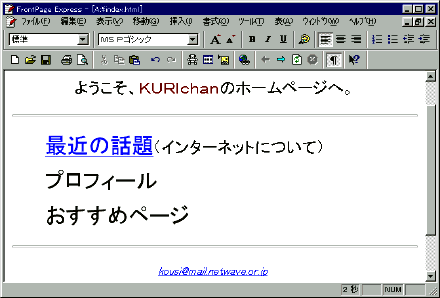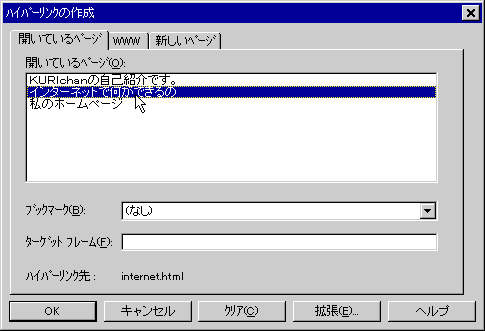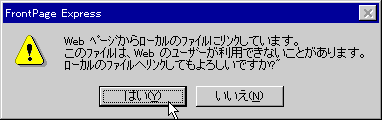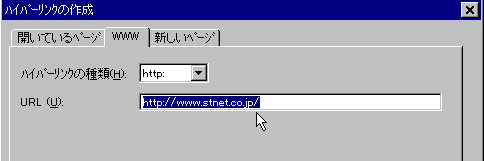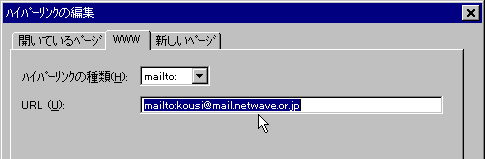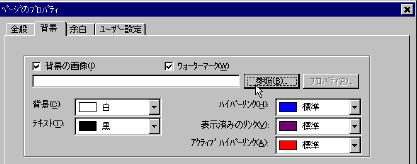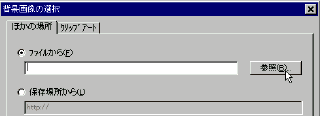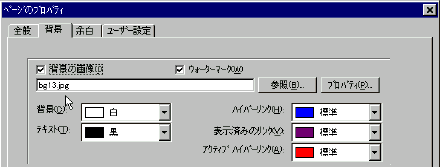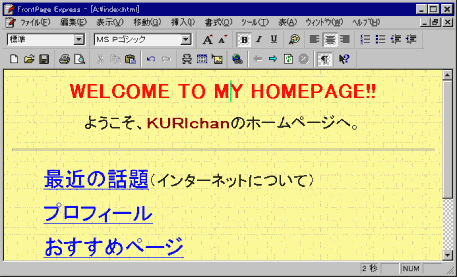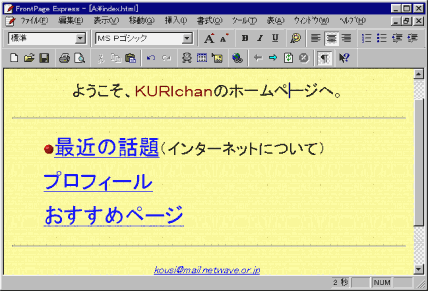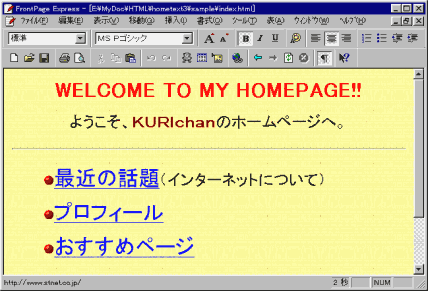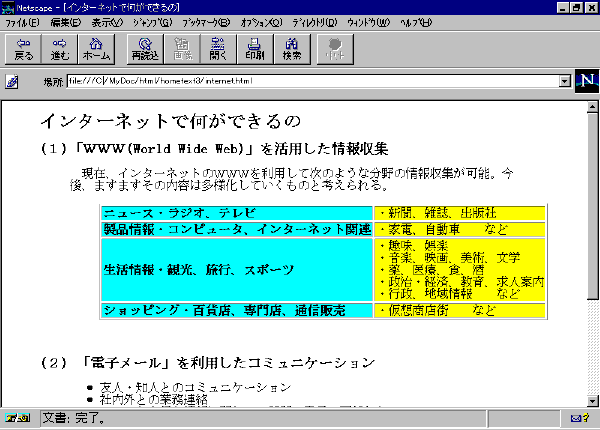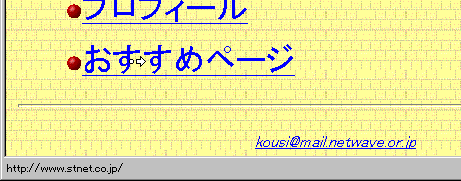| 5.各ページを関連づけよう |
最後に、作りかけのトップページを完成します。
(1)リンクの設定
メニューの<ウインドウ>を選択し、トップページ「index.html」をクリックして、呼び出します。
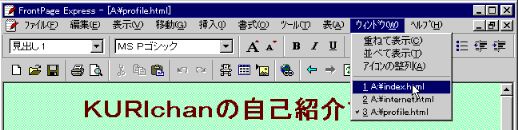
- 画面がトップページに切り替わります。
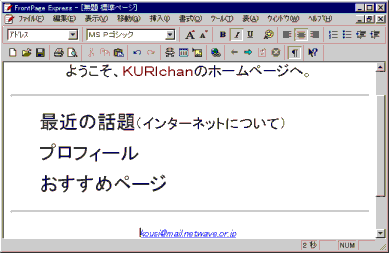
(各ページへのリンク)
- では、それぞれのページへの関連づけ(リンク)をしましょう。
- まず、「最近の話題」の文字列を選択します。
 [ハイパーリンクの作成または編集]を押します。
[ハイパーリンクの作成または編集]を押します。
[開いてるページ]をクリックし、「開いているページ」の一覧から、「インターネットで何ができるの(internet.html)」を選択して、[OK]を押します。
つぎのような警告が出ますが、無視して[はい]を押して下さい。
この方法は、「ローカルファイルへのリンク」にはなりませんので心配することはありません。
これで、「インターネットで何ができるの」のページへのリンクが設定されます。